Google Search Console | Autoriser l’accès à un compte
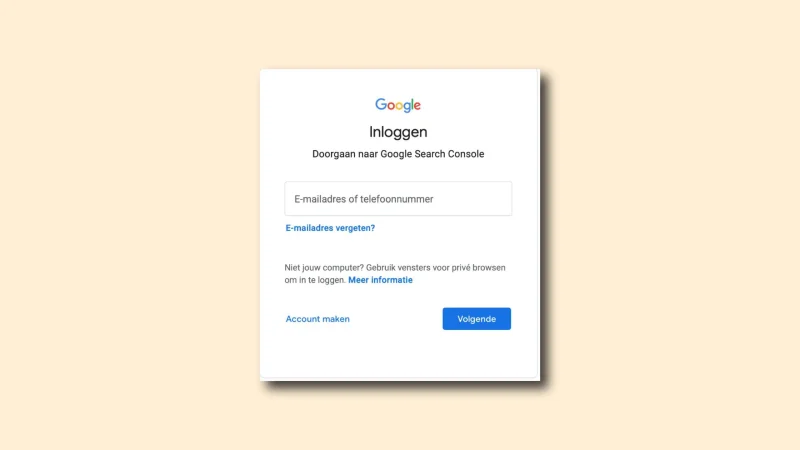
Voulez-vous donner à RalfvanVeen.com l’accès à un compte Google Search Console ? Vous trouverez la marche à suivre dans cette feuille de route.
Rendez-vous sur search.google.com et connectez-vous avec un compte Google.
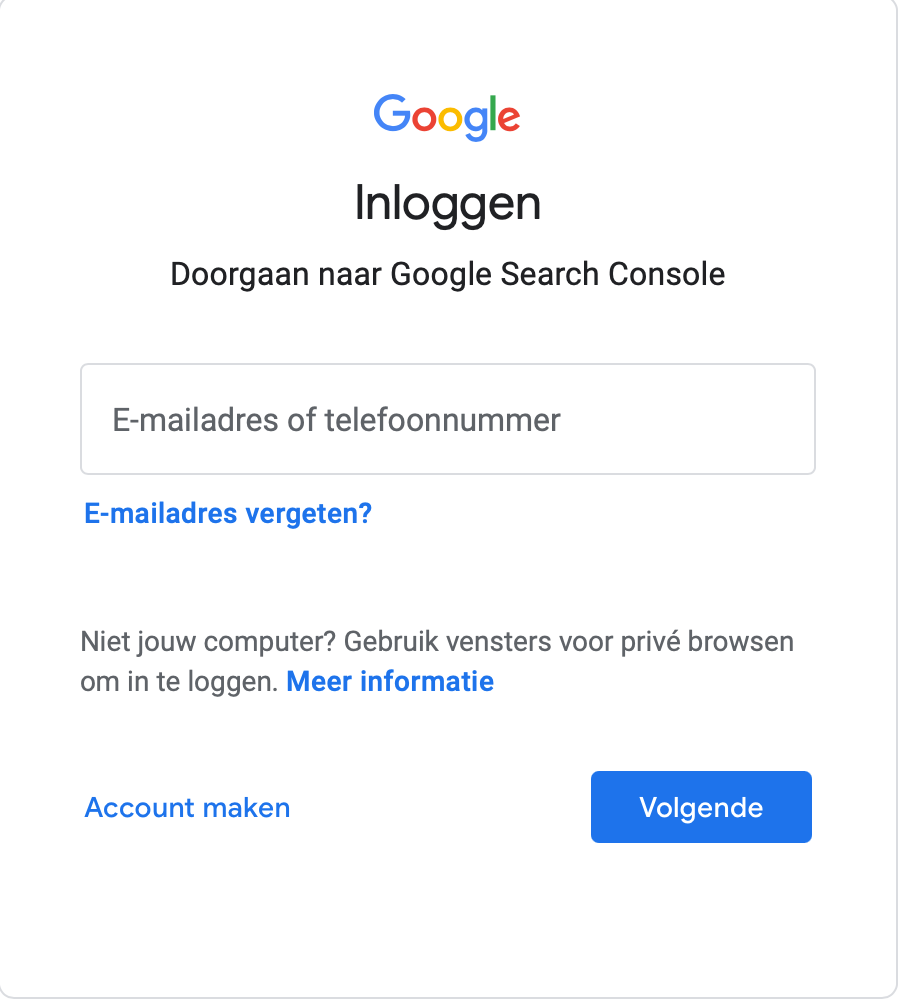
Lorsque vous vous connectez, vous accédez au tableau de bord. Vous trouverez ici un aperçu des statistiques récentes.
Il existe différents niveaux d’accès à Google Search Console. Vous pouvez être le propriétaire ou l’utilisateur d’un bien immobilier. Un bien est un nom de domaine. Chaque niveau d’accès a des droits et des capacités différents. Lorsque vous êtes propriétaire d’un bien, vous pouvez accorder des droits à d’autres utilisateurs.
Allez dans »Paramètres »
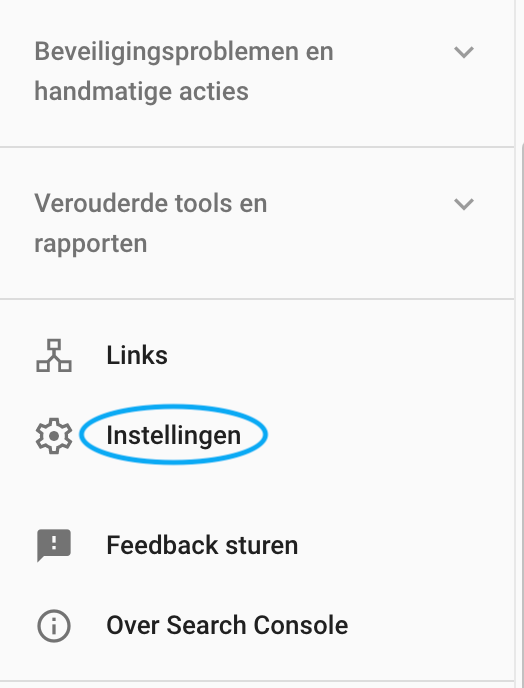
Vous arrivez ensuite à l’écran contenant tous les paramètres. Vous verrez les paramètres de propriété et les paramètres d’exploration.
Cliquez sur »Utilisateurs et autorisations ».
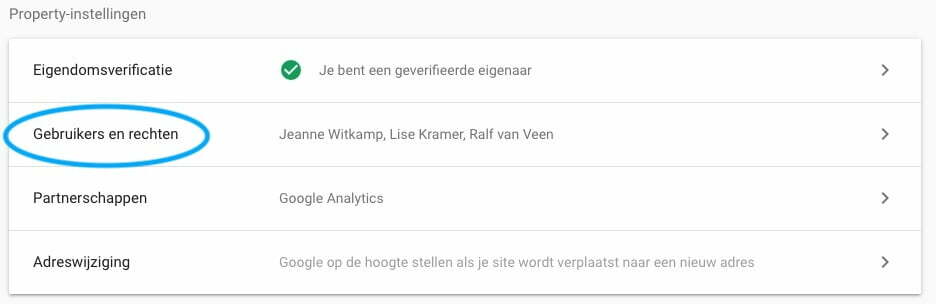
Lorsque vous cliquez sur »Utilisateurs et autorisations », vous verrez une liste des utilisateurs actuels qui ont accès au compte Google Search Console. Le niveau d’accès est visible derrière chaque utilisateur.
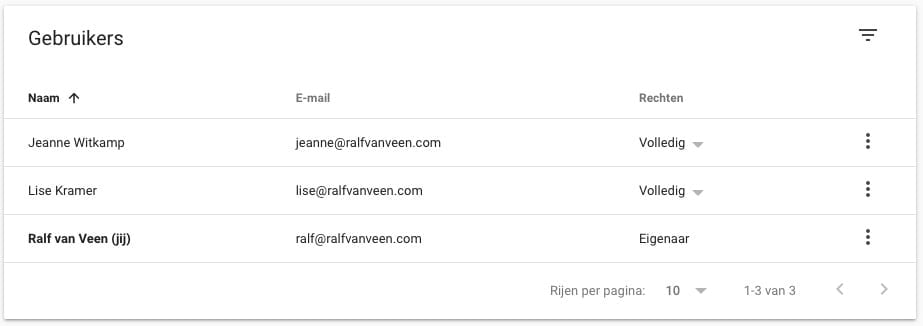
Cliquez sur « ajouter un utilisateur » en haut à droite.
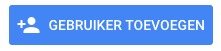
Entrer ralf@ralfvanveen.com comme adresse électronique.
Sélectionnez ensuite le niveau d’accès souhaité.
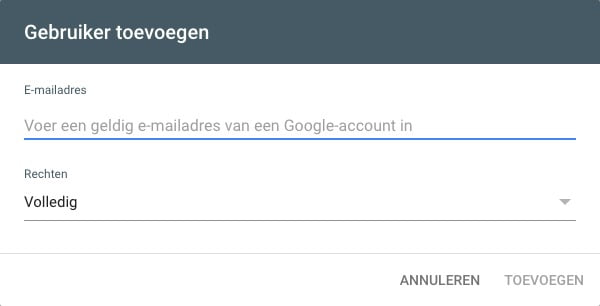
Une fois cette étape terminée, nous serons informés par un courriel. À partir de là, nous avons accès au compte Google Search Console. Vous n’y arrivez toujours pas ou vous souhaitez poser une question ? Envoyez un courriel à ralf@ralfvanveen.com.
En savoir plus sur la Search Console de Google
- Le rapport de performance de la Google Search Console
- Vérifier la propriété de votre site dans Google Search Console
- La section indexation de la Google Search Console
- Le guide de la Search Console de Google à l’horizon 2024
- Qu’est-ce que la Google Search Console ?
- Relier la Search Console de Google à Google Analytics
- Déployer un rapport de fonctionnalités dans Google Search Console






